Ta bort viruset Salsa (Instruktioner för Virusborttagning) - feb 2020 uppdatering
Salsa Borttagningsguide för virus
Vad är Salsa ransomware?
Kan du inte engelska? Salsa ransomware har ransom-meddelanden på flera språk
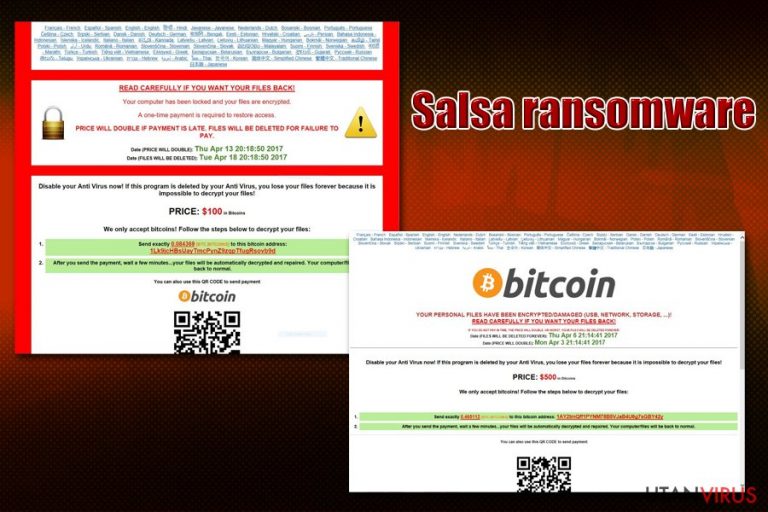
När Salsa-viruset började dyka upp, var det omedelbart en särskild egenhet som drog till sig uppmärksamhet. Det finns många filkrypteringsvirus som har sitt ransom-meddelande på flera olika språk, men Salsa ransomware, även kallat Salsa 222-viruset förbluffade den virtuella världen med sina 40 språk. Själva titeln på ransom-meddelandet är alltid densamma – READ TO UNLOCK FILES.salsa.html.
Detta ransom-meddelande är placerat i mappen “Click here to Unlock your files Salsa222”. Enligt dess tekniska specifikation, länkar det sabotageprogrammet Razy ransomware, som lanserades förra året. Det senare är dock inget separat ransomware, utan dess hackare har utvecklat det till ett större virusprojekt. Att underskatta det, kan leda till allvarliga konsekvenser. Även om du har infekterats av detta sabotageprogram, bör du inte ge efter för bedragarnas krav. Du bör istället ta bort Salsa; detta kan du göra med hjälp av FortectIntego eller Malwarebytes.
Detta sabotageprogram följer samma mönster som andra virus som dök upp förra året – det ändrar din skrivbordsbild till ett ransom-meddelande. I fallet med Salsa handlar det om att skrämma användare genom att ersätta deras skrivbordsbild med en svart bakgrund med några få ord som informerar om att deras filer har infekterats. Här framgår också den tid som användarna har på sig att betala 500 dollar eller 0.465112 bitcoins.
Det ges också instruktioner i händelse av att dekrypteringen inte fullföljs korrekt. I sådant fall, ska man starta om enheten och ladda ner Salsa Decrypter från de angivna servrarna. Men att installera denna fil ka dock förstöra system än mer. Även om du lyckades med att återställa önskade dokument, kan du drabbas senare av en ytterligare virusattack.
Det tar inte lång tid innan offren märker att deras filer har krypterats, då de är märkta med filändelsen .salsa222. Detta virus har också förmågan att radera skuggvolymkopior, vilket minskar chansen för filåterställning. Detta betyder dock inte att du ska följa hackarnas instruktioner. Istället ska du fokusera på att få bort Salsa222.

Att förebygga ransomware
Majoriteten av ransomware sprids via skräppostbilagor, mer specifikt i form av .zip-mappar. Google har sedan en tid tillbaka förklarat krig mot JavaScript-bilagor. Bedragarna har dock hittat ett sätt att kringgå detta. De bedrägliga bilagorna kan även placeras i dubbla .zip-mappar. Dessutom har Salsa ransomware upptäckts som Gen:Variant.Razy.125765, Trojan.DownLoader24.28153, en variant av Win32/Kryptik.FQQS, Gen:Variant.Razy.125765 etc.
Därmed är det nödvändigt att förbättra ditt systems allmänna säkerhet. Detta kan du göra med hjälp av en kombination av antivirus- och antispionprogram. Även en brandvägg kan vara effektiv. Dock är dessa skydd helt obetydliga så länge du fortsätter med att oförsiktigt öppna skräpmejl och -bilagor.
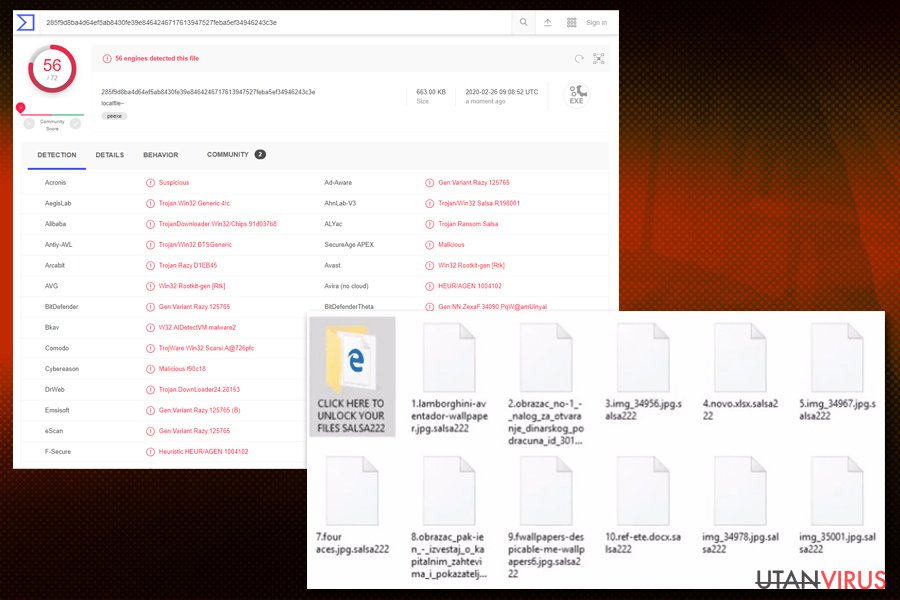
Ta bort Salsa222 ransomware
När du letar efter tips på hur man effektivt tar bort Salsa, kommer du att stöta på flera olika artiklar som rekommenderar det ena eller andra säkerhetsprogrammet. Generellt sett, ska du inte ta itu med ransomware på manuell väg då de ofta korrumperar och modifierar dina systemfiler. Så länge du inte är en virusforskare, kan det vara mycket riskfyllt att försöka sig på en manuell borttagning. Efter att du har tagit bort Salsa, kan du testa någon av de olika metoderna för dataåterställning (se nedan). Vissa av dessa kan vara till hjälp för dig.
Manuell Salsa Borttagningsguide för virus
Utpressningsprogram: Manuell borttagning av utpressningsprogram (ransomware) i Felsäkert läge
Får du inte igång antisabotageprogrammet? Återfå åtkomsten genom att följa dessa steg.
Viktigt! →
Manuell borttagning kan vara för komplicerad för vanliga datoranvändare. Det krävs avancerade IT-kunskaper för att utföras korrekt (om viktiga systemfiler tas bort eller skadas kan det leda till att Windows totalt förstörs), och det kan också ta flera timmar att genomföra. Därför rekommenderar vi starkt att du istället använder den automatiska metoden som visas ovan.
Steg 1. Starta Felsäkert Läge med Nätverk
Manuell borttagning av skadeprogram bör utföras i felsäkert läge.
Windows 7 / Vista / XP
- Klicka på Start > Stäng av > Starta om > OK.
- När datorn blir aktiv börjar du trycka på F8-knappen (om det inte fungerar kan du prova F2, F12, Del, osv. – det beror på din moderkortsmodell) flera gånger tills du ser fönstret Avancerade startalternativ.
- Välj Felsäkert läge med Nätverk från listan.

Windows 10 / Windows 8
- Högerklicka på Start-knappen och välj Inställningar.

- Bläddra ner och välj Uppdatering & Säkerhet.

- Till vänster i fönstret väljer du Återhämtning.
- Bläddra nu nedåt för att hitta sektionen Avancerad start.
- Klicka på Starta om nu.

- Välj Felsök.

- Gå till Avancerade alternativ.

- Välj Inställningar för uppstart.

- Tryck på Starta om.
- Tryck nu på 5 eller klicka på 5) Aktivera felsäkert läge med nätverk.

Steg 2. Stäng av alla skumma processer
Windows Aktivitetshanteraren är ett användbart verktyg som visar alla processer som körs i bakgrunden. Om skadlig kod kör en process måste du stänga av den:
- Tryck Ctrl + Shift + Esc på tangentbordet för att öppna Windows Aktivitetshanteraren.
- Tryck på Fler detaljer.

- Bläddra ner till Bakgrundsprocesser och leta efter något misstänkt.
- Högerklicka och välj Öppna filplats.

- Gå tillbaka till processen, högerklicka och välj Avsluta aktivitet.

- Radera innehållet i den skadliga mappen.
Steg 3. Kontrollera start av programmet
- Ctrl + Shift + Esc på tangentbordet för att öppna Windows Aktivitetshanteraren.
- Gå till fliken Uppstart.
- Högerklicka på det misstänkta programmet och välj Inaktivera.

Steg 4. Radera virusfiler
Malware-relaterade filer kan finnas på olika ställen i din dator. Här finns instruktioner som kan hjälpa dig att hitta dem:
- Skriv in Diskrensning i Windows-sökningen och tryck på Enter.

- Välj den enhet du vill rensa (C: är din huvudenhet som standard och är troligtvis den enhet som innehåller skadliga filer).
- Bläddra i listan Filer som ska raderas och välj följande:
Temporary Internet Files
Downloads
Recycle Bin
Temporary files - Välj Rensa upp systemfiler.

- Du kan också leta efter andra skadliga filer som är gömda i följande mappar (skriv dessa sökord i Windows Sökbar och tryck på Enter):
%AppData%
%LocalAppData%
%ProgramData%
%WinDir%
När du är klar startar du om datorn i normalt läge.
Ta bort Salsa med System Restore
-
Steg 1: Starta om din dator i Safe Mode with Command Prompt
Windows 7 / Vista / XP- Klicka på Start → Shutdown → Restart → OK.
- När din dator blir aktiv så trycker du F8 upprepade gånger tills du ser fönstret Advanced Boot Options.
-
Välj Command Prompt från listan

Windows 10 / Windows 8- Tryck på knappen Power vid Windows inloggningsskärm. Tryck och håll nu ned Shift på ditt skrivbord och klicka på Restart..
- Välj nu Troubleshoot → Advanced options → Startup Settings och tryck avslutningsvis på Restart.
-
När din dator blir aktiv så väljer du Enable Safe Mode with Command Prompt i fönstret Startup Settings.

-
Steg 2: Återställ dina systemfiler och inställningar
-
När fönstret Command Prompt dyker upp så skriver du in cd restore och klickar Enter.

-
Skriv nu in rstrui.exe och tryck på Enter igen..

-
När ett nytt fönster dyker upp klickar du på Next och väljer en återställningspunkt från innan infiltrationen av Salsa. Efter att ha gjort det klickar du på Next.


-
Klicka nu på Yes för att starta systemåterställningen.

-
När fönstret Command Prompt dyker upp så skriver du in cd restore och klickar Enter.
Bonus: Återställ din data
Guiden ovan ska hjälpa dig att ta bort Salsa från din dator. För att återställa dina krypterade filer, rekommenderar vi dig att använda en detaljerad guide utfärdad av utanvirus.se-säkerhetsexperterOm dina filer är krypterade genom Salsa, finns flera sätt att återställa dem
Är det värt att installera Data Recovery Pro?
Detta verktyg sägs kunna återställa dina filer liksom skadade och förlorade e-postadresser.
- Ladda ner Data Recovery Pro;
- Följ anvisningarna i Installation av Data Recovery och installera programmet på din dator
- Öppna det och skanna din dator efter filer som är krypterade genom Salsa-ransomware;
- Återställ dem
Används WIndows-funktionen ”Återställ från tidigare versioner”
Om funktionen ”Systemåterställning” är aktiverad, kan du möjligtvis återställa vissa av dina filer genom att följa nedanstående länkar.
- Hitta den krypterade filen som du vill återställa och högerklicka på den;
- Välj “Properties” och gå till fliken “Previous versions”;
- Här ska du kontrollera varje tillgänglig kopia av filen i “Folder versions”. Välj den version som du vill återställa och klicka på “Restore”.
Salsa222 Decrypter
Lockas inte av att ladda ner de verktyg som erbjuds av bedragarna. I utbyte mot de dekrypterade filerna, kan du bli ett enklare mål för framtida ransomware-attacker.
Avslutningsvis så bör du tänka på skydd mot krypto-gisslanprogram. För att skydda din dator från Salsa och andra gisslanprogram så ska du använda ett välrenommerat antispionprogram, såsom FortectIntego, SpyHunter 5Combo Cleaner eller Malwarebytes
Rekommenderat För Dig
Låt inte myndigheterna spionera på dig
Myndigheterna har många problemområden gällande att spåra användares information och spionera på invånare så du bör komma ihåg detta och lära dig mer om skuggig informationsinsamling. Undvik oönskad spårning från myndigheterna och spionering genom att bli helt anonym på nätet.
Du kan välja en annorlunda geografisk plats när du kopplar upp dig och få tillgång till vilket innehåll som helst, oavsett geografiska begränsningar. Du kan enkelt njuta av internetuppkopplingen utan risk av att bli hackad om du använder dig av en Private Internet Access VPN.
Ta kontroll över informationen som kan nås av styrelser och andra oönskade parter och surfa online utan att spioneras på. Även om du inte är inblandad i olagliga aktiviteter och litar på dina tjänster och plattformer så är det nödvändigt att aktivt skydda din integritet och ta försiktighetsåtgärder genom en VPN-tjänst.
Säkerhetskopiera filer för senare användning i fall malware-attacker uppstår
Mjukvaruproblems skapade av skadeprogram eller direkt dataförlust på grund av kryptering kan leda till problem med din enhet eller permanent skada. När du har ordentliga aktuella säkerhetskopior kan du enkelt ta igen dig om något sådant skulle hända och fortsätta med ditt arbete.
Det är viktigt att skapa uppdateringar för dina säkerhetskopior efter ändringar så att du kan fortsätta var du var efter att skadeprogram avbryter något eller skapar problem hos din enhet som orsakar dataförlust eller prestandakorruption.
När du har den senaste versionen av varje viktigt dokument eller projekt kan du undvika mycket frustration. Det är praktiskt när skadeprogram kommer från ingenstans. Använd Data Recovery Pro för systemåterställning.







